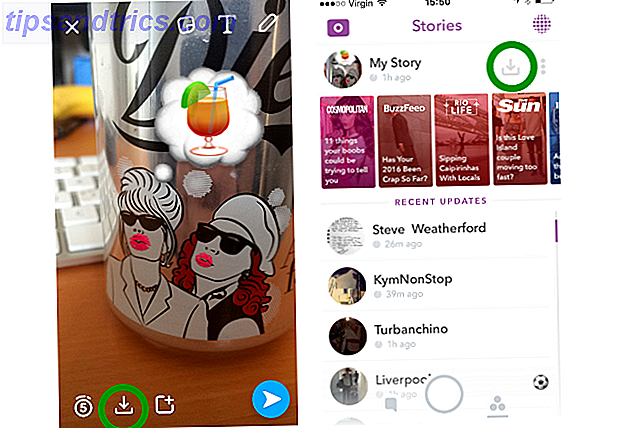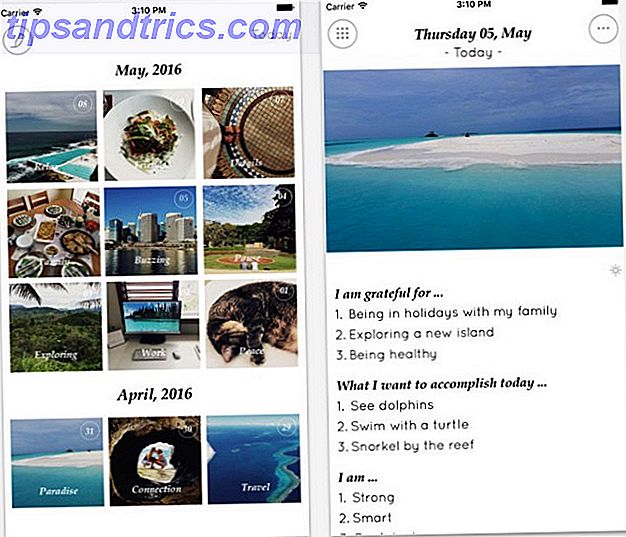Det kan være vanskelig å holde oversikt over alle dataene. Bruk Data Crow til å organisere og administrere alle dine ting [Windows] Bruk Data Crow til å organisere og administrere alle dine ting [Windows] Her på MUO har vi alltid tilbudt deg verktøy for å organisere dine ting. For eksempel introduserte Justin deg til Qigga for å organisere akademiske artikler, og Jessica tilbød noen verktøy for å organisere PDF-filer. Men hva ... Les mer på datamaskinen din, og derfor kan den innebygde Windows-søkefunksjonen komme så praktisk. Men har du noen gang funnet at det ikke alltid gir deg det resultatet du vil ha?
Dette kan skyldes at du prøver å søke i innholdet i en fil. Som standard vil Windows ikke se på internals av hver enkelt fil når du utfører søket. Det er imidlertid en måte å aktivere dette på.
Ikke bare kan Windows-søk forbedres, men det finnes tredjepartsprogrammer som kan gi deg bedre søkeopplevelser. 3 måter å forbedre Google Chrome's tilpassede søk. 3 måter å forbedre Google Chrome tilpassede søk. Med hensyn til surfhastighet og fleksibilitet har Google Chrome lenge vært min favoritt nettleser. Mye av denne hastigheten kommer fra nettleseren selv. Den gjenværende hastigheten er resultatet av dens uttrekkbarhet. Våre ... Les mer. Sørg for å slippe inn i kommentarfeltet etterpå for å tilby ditt eget råd.
Bruke Windows Søk
Søkefunksjonen som er innebygd i moderne versjoner av Windows, er mye bedre enn den pleide å være på eldre operativsystemer. 8 måter du fortsatt kan bruke den gamle Windows XP-maskinvaren på. 8 måter du fortsatt kan bruke din gamle Windows XP-maskinvare på. Microsoft dræper støtte for Windows XP i april. Hvis du har en datamaskin som kjører Windows XP, bør du vurdere å oppgradere operativsystemet på alvor eller finne nye bruksområder for datamaskinens maskinvare. Les mer, og tilbyr et kraftig søk som vanligvis er bra for å finne filen du trenger. Det kan imidlertid være anledning der filen du søker ikke kommer opp. Dette skyldes at søkeren som standard ikke ser i innholdet i alle filtyper.
Det er på tide å endre det og gjøre Windows-søk enda bedre. Først utfør et systemssøk etter indekseringsalternativer og velg det relevante resultatet. I det nye vinduet som åpnes klikker du Avansert, og deretter bytter du til kategorien Filtyper . Her finner du en liste over de fleste filtyper på systemet, helt ned til de virkelig uklare. Hvis den ikke er oppført, kan du legge til den ved hjelp av tekstboksen og trykke på Legg til .

Hvis du klikker på noe som er vanlig fra listen, som doc, så vil du legge merke til at filen er indeksert med indeksen Egenskaper for innhold og filinnhold. Dette betyr at Windows-søk vil se inne i disse filtyper når du skriver inn søket ditt. Men klikk på en mer obskure filtype Slik åpner du rart filtyper i Windows Slik åpner du rart filtyper I Windows-datamaskiner kan du vite tusenvis av forskjellige filformater. Noen ganger er både deg og Windows uklart når du skal åpne en merkelig fil. Slik kan du finne ut hvordan du åpner disse filene. Les mer, og det vil sannsynligvis bare bli satt til bare indeksegenskaper .
Hvis du vet hva filtypen er det du er ute etter, finn den på listen og bytt den slik at den er satt til å indeksere egenskapene og filinnholdet. Når du er ferdig, klikker du OK .
Du kan også tvinge Windows til å alltid søke i filinnholdet for bestemte mapper på datamaskinen. Først, navigere til mappen du ønsker (det kan være toppnivå som Computer eller noe lavere ned som Dokumenter ). Når det er, trykk Alt og fra menyen som vises, gå til Verktøy> Mappevalg .... Bytt til Søk- fanen og velg Søk alltid filnavn og innhold, og trykk deretter på OK .
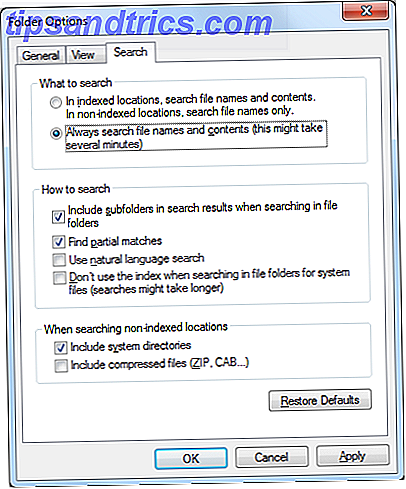
Mens disse metodene vil gjøre søket mer nyttig, er det verdt å merke seg at de kan redusere hastigheten som du får resultatene dine. Jo flere filtyper som har innholdet indeksert og jo flere mapper søkte, desto lenger tid vil det ta. Hvis du oppdager betydelig nedgang, kan det være verdt å kutte ned på indekseringen din og bare gjøre det mulig for de mer obskure søkene når det er nødvendig.
Agent Ransack
Vi har avrundet en liste over Windows-søkealternativer 6 Awesome alternativer til Windows Search 6 Awesome alternativer til Windows Search Går et Windows system-søk deg lenger for å finne ting enn et manuell søk? Du er ikke alene. La oss vise deg mer effektive Windows-søkeverktøy. Les mer i fortiden, men disse søker ikke spesifikt filinnholdet. Hvis Windows-søk ikke er for deg, er det et tredjepartsverktøy som heter Agent Ransack til din disposisjon. Dette er ikke det eneste programmet som er tilgjengelig, men det er potensielt det beste på grunn av systemkompatibilitet, liste over funksjoner og mangel på prislapp.
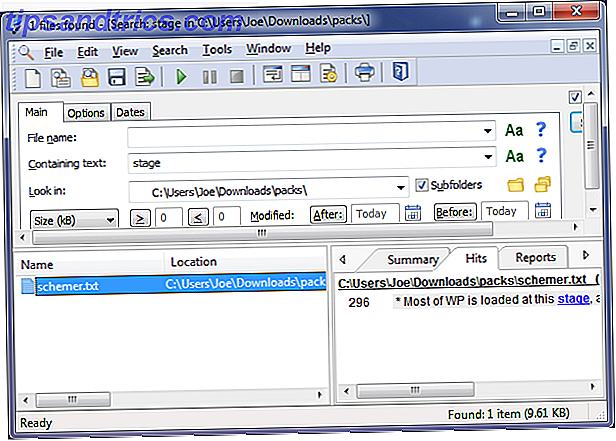
Agent Ransack kommer fra Mythicsoft og er et gratis alternativ til FileLocator Pro-programmet. Du kan søke hele systemet for å inneholde tekst, og du kan også angi parametere som filstørrelse og dato endret. Den har et utrolig enkelt og brukervennlig grensesnitt, som er ganske muligens lettere å navigere enn det faktiske Windows-søk.
Verktøyet vil fortelle deg nøyaktig hvilken linje søkeordet ditt vises på innenfor en fil (sammen med hvor mange ganger det er inne), og det vil gi deg søkeresultatene super raskt. Selvfølgelig, hvis du søker hele systemet, kan det ta litt tid, men du kan begrense ned til mappesøk hvis du trenger å kutte ut noe av overskuddet.
Souped-up Søker
Disse metodene vil få systemets søk til å bli grundigere, slik at du kan grave dypt gjennom masser av data og skisse ut den spesifikke filen du trenger.
Enten du foretrekker det innebygde Windows-søk eller et tredjepartsalternativ, vil begge få jobben gjort bra. Og med Windows 8-søk er det mest kraftige ennå Hvordan søke bedre og raskere på Windows 8 Slik søker du bedre og raskere på Windows 8 Windows 8-søkefunksjoner er ganske robuste når du blir vant til dem. Du kan bruke moderne og desktop tilnærminger for å søke på datamaskinen og Internett. Finne ut mer! Les mer, vi gleder oss til å se hva Microsoft vil komme med for Windows 10. Siden Cortana dukket opp på skrivebordet Windows 10, kommer Cortana på skrivebordet og Her kan du gjøre det for deg Cortana kommer på skrivebordet og her er det hun Kan gjøre for deg Er Microsofts intelligente digitale assistent like kompetent på Windows 10-skrivebordet som på Windows Phone? Cortana har stor forventning på skuldrene hennes. La oss se hvordan hun holder seg. Les mer, vi ser allerede et glimt av hva som er mulig.
Hvilke metoder bruker du til å søke i innholdet i filene dine? Har du et program som du anbefaler?